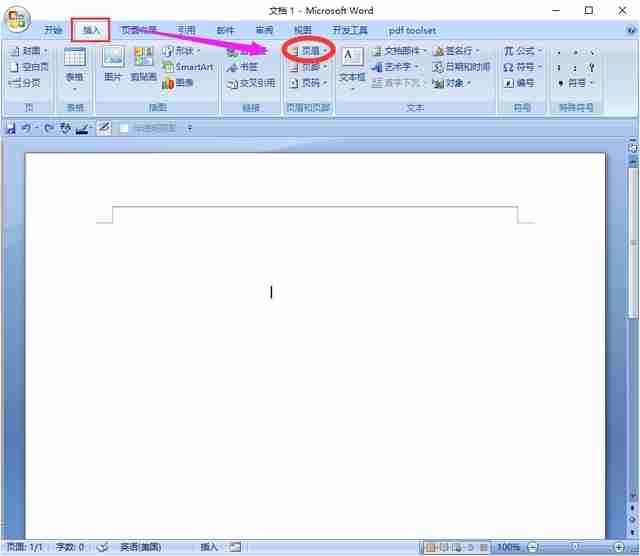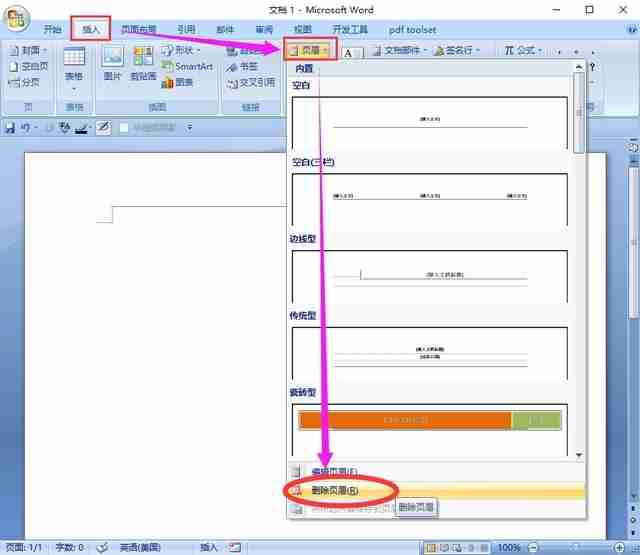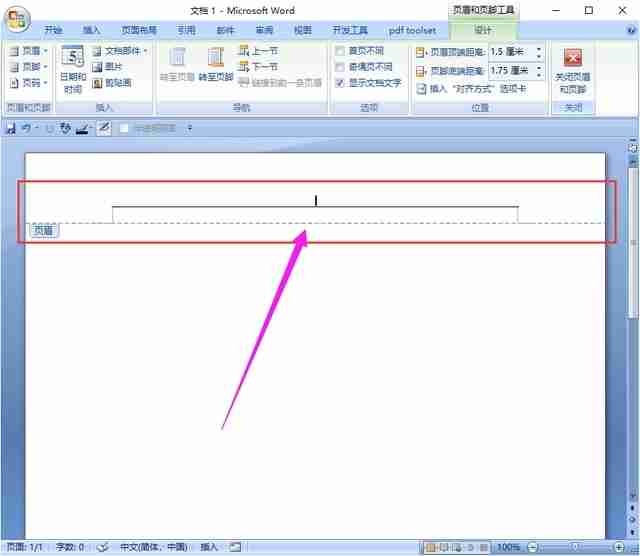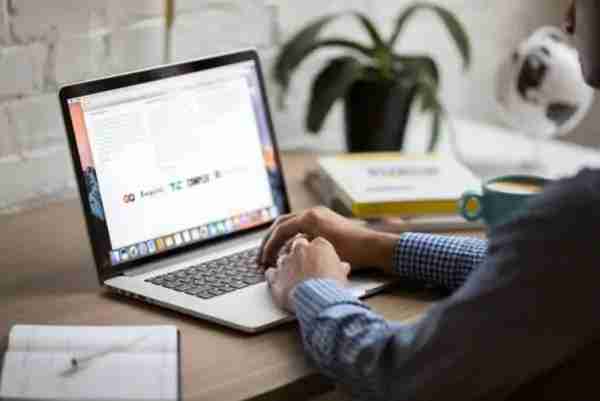事務処理中に、Word文書にヘッダーを追加した後、非常に見苦しい水平線が表示されることに気付きました。このヘッダーの水平線を削除する方法はありますか?この横線はヘッダーの下の横線です。ヘッダーを設定するとこのような横線が表示されますが、不要な場合は次のようにしてヘッダーの下の横線を削除できます。具体的な方法/手順: 1. Word 文書を開くと、ページの上部に水平線が表示されます。

2. 上部のメニュー バーの [挿入] タブの下にあるヘッダー オプションをクリックします。
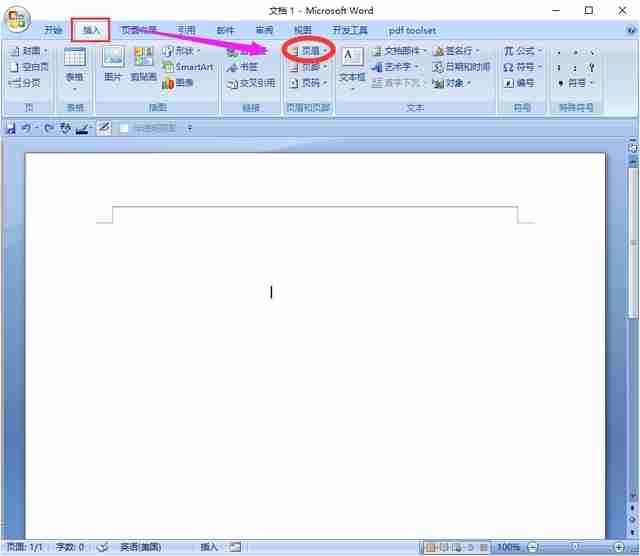
3. ヘッダー オプションをクリックした後、ポップアップ メニューの下の [ヘッダーを削除] オプションをクリックします。
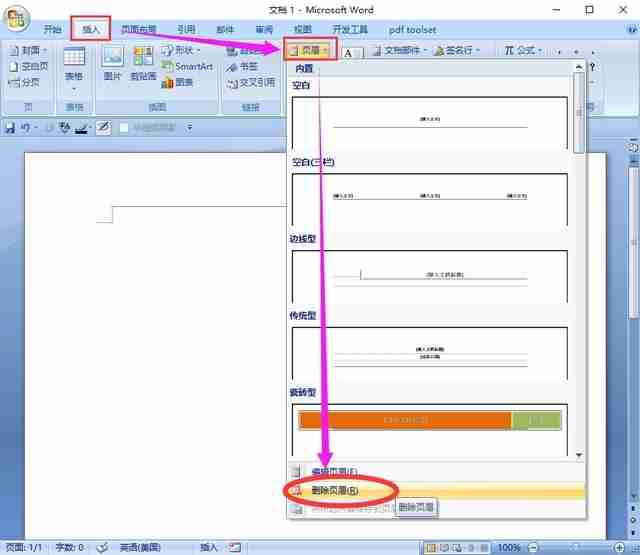
ヘッダーの削除オプションをクリックすると、通常は削除できることがわかりますが、削除するにはさらに操作が必要です。 4. 次に、水平線の上の位置をダブルクリックして、ヘッダー編集インターフェイスに入ります。
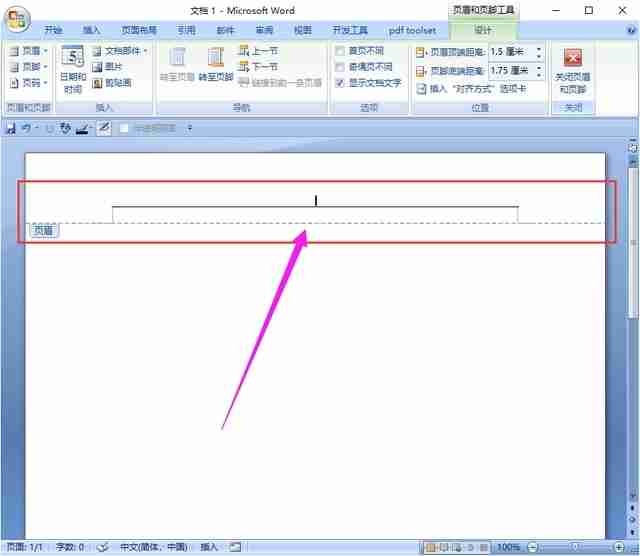
5. 最後に、文書の空白領域でマウスの左ボタンをダブルクリックして、上の水平線を削除します。

ショートカット キーを使用して、迷惑なヘッダー行を削除することもできます。
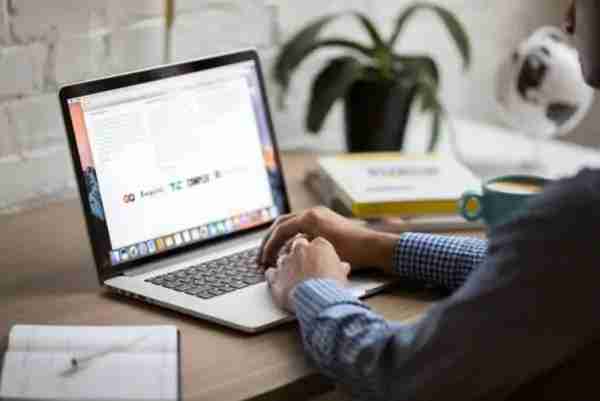
まず、マウスカーソルをヘッダー行に置き、ショートカットキーの組み合わせ [Ctrl+shift+N] を押すと、ヘッダー行が消えます。
以上がWordでヘッダーから行を削除する方法 Wordでヘッダーの水平線を削除する方法の詳細内容です。詳細については、PHP 中国語 Web サイトの他の関連記事を参照してください。